2018 JEEP WRANGLER UNLIMITED ABS
[x] Cancel search: ABSPage 339 of 396
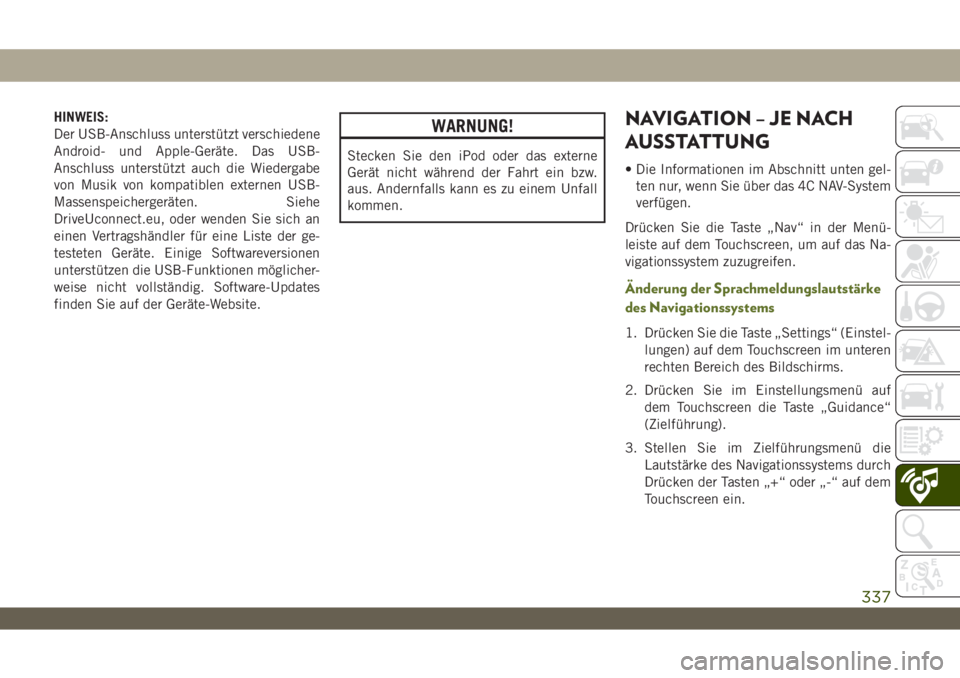
HINWEIS:
Der USB-Anschluss unterstützt verschiedene
Android- und Apple-Geräte. Das USB-
Anschluss unterstützt auch die Wiedergabe
von Musik von kompatiblen externen USB-
Massenspeichergeräten. Siehe
DriveUconnect.eu, oder wenden Sie sich an
einen Vertragshändler für eine Liste der ge-
testeten Geräte. Einige Softwareversionen
unterstützen die USB-Funktionen möglicher-
weise nicht vollständig. Software-Updates
finden Sie auf der Geräte-Website.WARNUNG!
Stecken Sie den iPod oder das externe
Gerät nicht während der Fahrt ein bzw.
aus. Andernfalls kann es zu einem Unfall
kommen.
NAVIGATION – JE NACH
AUSSTATTUNG
• Die Informationen im Abschnitt unten gel-
ten nur, wenn Sie über das 4C NAV-System
verfügen.
Drücken Sie die Taste „Nav“ in der Menü-
leiste auf dem Touchscreen, um auf das Na-
vigationssystem zuzugreifen.
Änderung der Sprachmeldungslautstärke
des Navigationssystems
1. Drücken Sie die Taste „Settings“ (Einstel-
lungen) auf dem Touchscreen im unteren
rechten Bereich des Bildschirms.
2. Drücken Sie im Einstellungsmenü auf
dem Touchscreen die Taste „Guidance“
(Zielführung).
3. Stellen Sie im Zielführungsmenü die
Lautstärke des Navigationssystems durch
Drücken der Tasten „+“ oder „-“ auf dem
Touchscreen ein.
337
Page 342 of 396
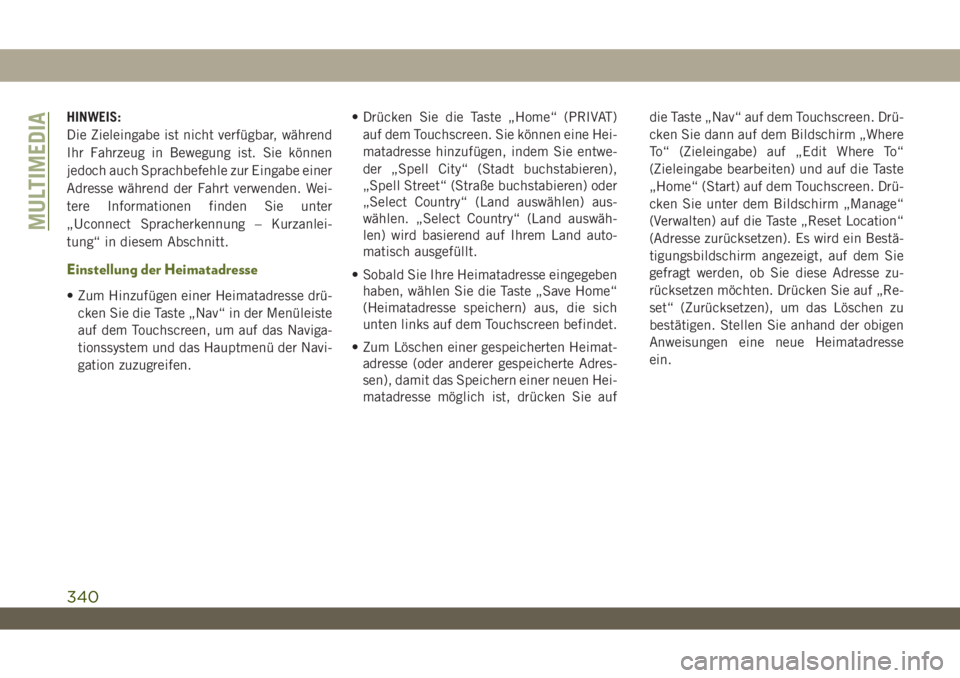
HINWEIS:
Die Zieleingabe ist nicht verfügbar, während
Ihr Fahrzeug in Bewegung ist. Sie können
jedoch auch Sprachbefehle zur Eingabe einer
Adresse während der Fahrt verwenden. Wei-
tere Informationen finden Sie unter
„Uconnect Spracherkennung – Kurzanlei-
tung“ in diesem Abschnitt.
Einstellung der Heimatadresse
• Zum Hinzufügen einer Heimatadresse drü-
cken Sie die Taste „Nav“ in der Menüleiste
auf dem Touchscreen, um auf das Naviga-
tionssystem und das Hauptmenü der Navi-
gation zuzugreifen.• Drücken Sie die Taste „Home“ (PRIVAT)
auf dem Touchscreen. Sie können eine Hei-
matadresse hinzufügen, indem Sie entwe-
der „Spell City“ (Stadt buchstabieren),
„Spell Street“ (Straße buchstabieren) oder
„Select Country“ (Land auswählen) aus-
wählen. „Select Country“ (Land auswäh-
len) wird basierend auf Ihrem Land auto-
matisch ausgefüllt.
• Sobald Sie Ihre Heimatadresse eingegeben
haben, wählen Sie die Taste „Save Home“
(Heimatadresse speichern) aus, die sich
unten links auf dem Touchscreen befindet.
• Zum Löschen einer gespeicherten Heimat-
adresse (oder anderer gespeicherte Adres-
sen), damit das Speichern einer neuen Hei-
matadresse möglich ist, drücken Sie aufdie Taste „Nav“ auf dem Touchscreen. Drü-
cken Sie dann auf dem Bildschirm „Where
To“ (Zieleingabe) auf „Edit Where To“
(Zieleingabe bearbeiten) und auf die Taste
„Home“ (Start) auf dem Touchscreen. Drü-
cken Sie unter dem Bildschirm „Manage“
(Verwalten) auf die Taste „Reset Location“
(Adresse zurücksetzen). Es wird ein Bestä-
tigungsbildschirm angezeigt, auf dem Sie
gefragt werden, ob Sie diese Adresse zu-
rücksetzen möchten. Drücken Sie auf „Re-
set“ (Zurücksetzen), um das Löschen zu
bestätigen. Stellen Sie anhand der obigen
Anweisungen eine neue Heimatadresse
ein.
MULTIMEDIA
340
Page 348 of 396
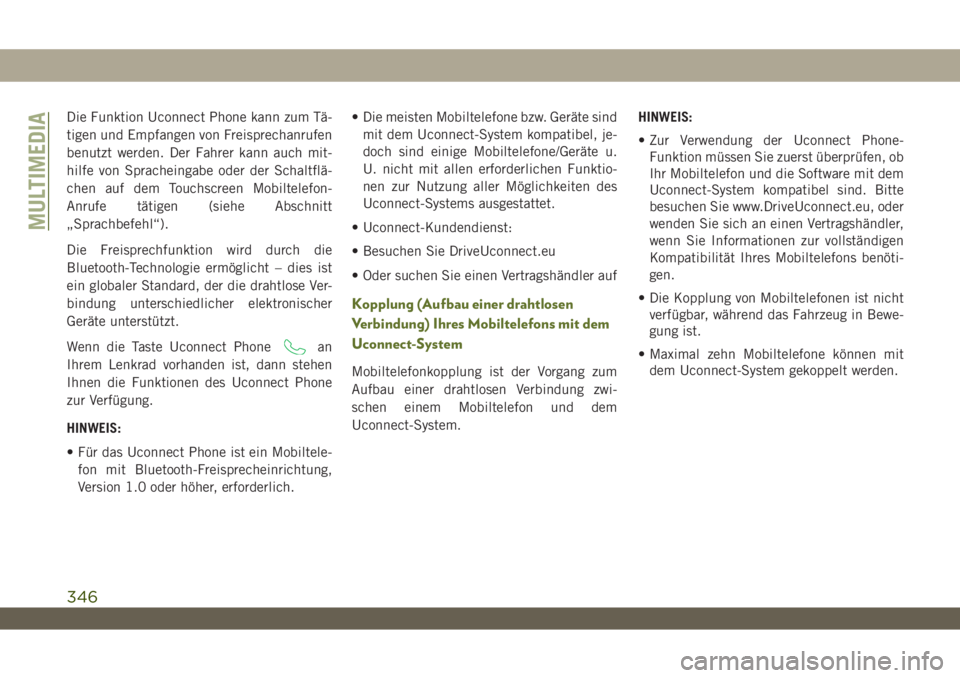
Die Funktion Uconnect Phone kann zum Tä-
tigen und Empfangen von Freisprechanrufen
benutzt werden. Der Fahrer kann auch mit-
hilfe von Spracheingabe oder der Schaltflä-
chen auf dem Touchscreen Mobiltelefon-
Anrufe tätigen (siehe Abschnitt
„Sprachbefehl“).
Die Freisprechfunktion wird durch die
Bluetooth-Technologie ermöglicht – dies ist
ein globaler Standard, der die drahtlose Ver-
bindung unterschiedlicher elektronischer
Geräte unterstützt.
Wenn die Taste Uconnect Phone
an
Ihrem Lenkrad vorhanden ist, dann stehen
Ihnen die Funktionen des Uconnect Phone
zur Verfügung.
HINWEIS:
• Für das Uconnect Phone ist ein Mobiltele-
fon mit Bluetooth-Freisprecheinrichtung,
Version 1.0 oder höher, erforderlich.• Die meisten Mobiltelefone bzw. Geräte sind
mit dem Uconnect-System kompatibel, je-
doch sind einige Mobiltelefone/Geräte u.
U. nicht mit allen erforderlichen Funktio-
nen zur Nutzung aller Möglichkeiten des
Uconnect-Systems ausgestattet.
• Uconnect-Kundendienst:
• Besuchen Sie DriveUconnect.eu
• Oder suchen Sie einen Vertragshändler auf
Kopplung (Aufbau einer drahtlosen
Verbindung) Ihres Mobiltelefons mit dem
Uconnect-System
Mobiltelefonkopplung ist der Vorgang zum
Aufbau einer drahtlosen Verbindung zwi-
schen einem Mobiltelefon und dem
Uconnect-System.HINWEIS:
• Zur Verwendung der Uconnect Phone-
Funktion müssen Sie zuerst überprüfen, ob
Ihr Mobiltelefon und die Software mit dem
Uconnect-System kompatibel sind. Bitte
besuchen Sie www.DriveUconnect.eu, oder
wenden Sie sich an einen Vertragshändler,
wenn Sie Informationen zur vollständigen
Kompatibilität Ihres Mobiltelefons benöti-
gen.
• Die Kopplung von Mobiltelefonen ist nicht
verfügbar, während das Fahrzeug in Bewe-
gung ist.
• Maximal zehn Mobiltelefone können mit
dem Uconnect-System gekoppelt werden.
MULTIMEDIA
346
Page 350 of 396
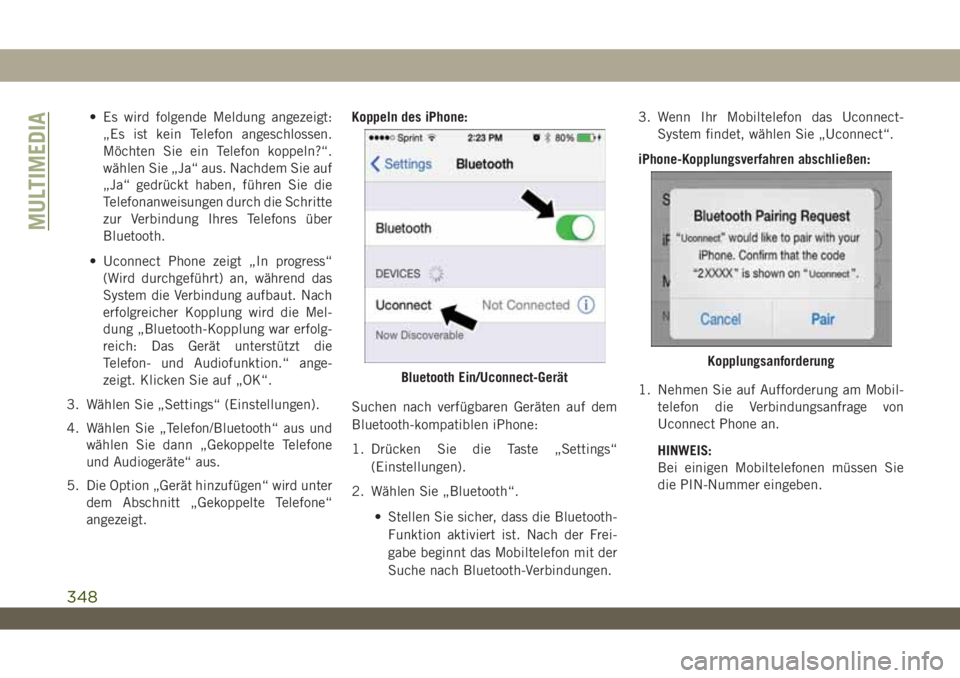
• Es wird folgende Meldung angezeigt:
„Es ist kein Telefon angeschlossen.
Möchten Sie ein Telefon koppeln?“.
wählen Sie „Ja“ aus. Nachdem Sie auf
„Ja“ gedrückt haben, führen Sie die
Telefonanweisungen durch die Schritte
zur Verbindung Ihres Telefons über
Bluetooth.
• Uconnect Phone zeigt „In progress“
(Wird durchgeführt) an, während das
System die Verbindung aufbaut. Nach
erfolgreicher Kopplung wird die Mel-
dung „Bluetooth-Kopplung war erfolg-
reich: Das Gerät unterstützt die
Telefon- und Audiofunktion.“ ange-
zeigt. Klicken Sie auf „OK“.
3. Wählen Sie „Settings“ (Einstellungen).
4. Wählen Sie „Telefon/Bluetooth“ aus und
wählen Sie dann „Gekoppelte Telefone
und Audiogeräte“ aus.
5. Die Option „Gerät hinzufügen“ wird unter
dem Abschnitt „Gekoppelte Telefone“
angezeigt.Koppeln des iPhone:
Suchen nach verfügbaren Geräten auf dem
Bluetooth-kompatiblen iPhone:
1. Drücken Sie die Taste „Settings“
(Einstellungen).
2. Wählen Sie „Bluetooth“.
• Stellen Sie sicher, dass die Bluetooth-
Funktion aktiviert ist. Nach der Frei-
gabe beginnt das Mobiltelefon mit der
Suche nach Bluetooth-Verbindungen.3. Wenn Ihr Mobiltelefon das Uconnect-
System findet, wählen Sie „Uconnect“.
iPhone-Kopplungsverfahren abschließen:
1. Nehmen Sie auf Aufforderung am Mobil-
telefon die Verbindungsanfrage von
Uconnect Phone an.
HINWEIS:
Bei einigen Mobiltelefonen müssen Sie
die PIN-Nummer eingeben.
Bluetooth Ein/Uconnect-Gerät
Kopplungsanforderung
MULTIMEDIA
348
Page 352 of 396
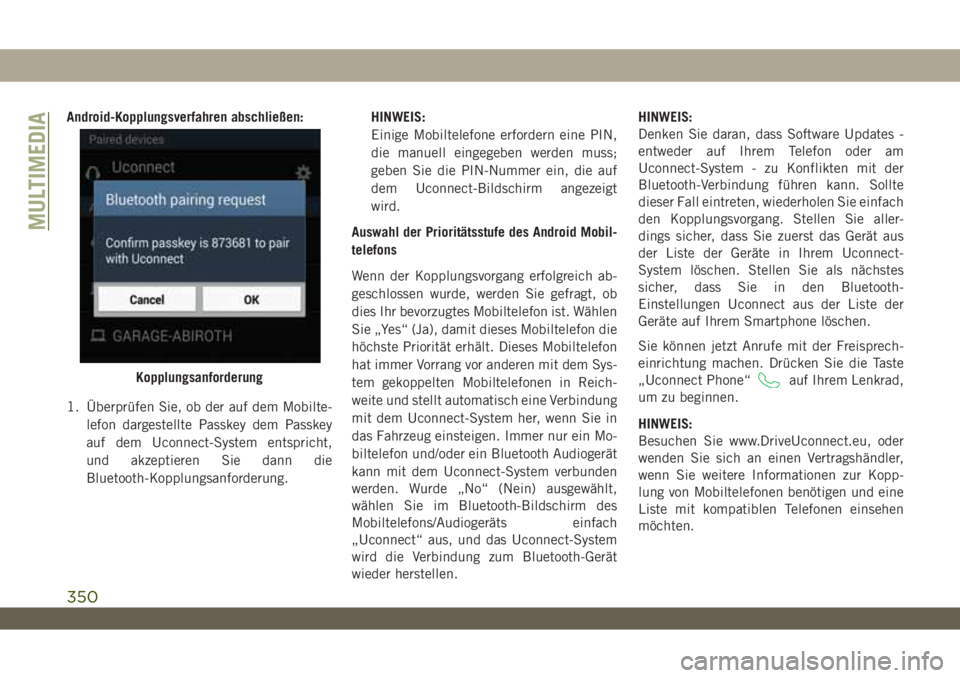
Android-Kopplungsverfahren abschließen:
1. Überprüfen Sie, ob der auf dem Mobilte-
lefon dargestellte Passkey dem Passkey
auf dem Uconnect-System entspricht,
und akzeptieren Sie dann die
Bluetooth-Kopplungsanforderung.HINWEIS:
Einige Mobiltelefone erfordern eine PIN,
die manuell eingegeben werden muss;
geben Sie die PIN-Nummer ein, die auf
dem Uconnect-Bildschirm angezeigt
wird.
Auswahl der Prioritätsstufe des Android Mobil-
telefons
Wenn der Kopplungsvorgang erfolgreich ab-
geschlossen wurde, werden Sie gefragt, ob
dies Ihr bevorzugtes Mobiltelefon ist. Wählen
Sie „Yes“ (Ja), damit dieses Mobiltelefon die
höchste Priorität erhält. Dieses Mobiltelefon
hat immer Vorrang vor anderen mit dem Sys-
tem gekoppelten Mobiltelefonen in Reich-
weite und stellt automatisch eine Verbindung
mit dem Uconnect-System her, wenn Sie in
das Fahrzeug einsteigen. Immer nur ein Mo-
biltelefon und/oder ein Bluetooth Audiogerät
kann mit dem Uconnect-System verbunden
werden. Wurde „No“ (Nein) ausgewählt,
wählen Sie im Bluetooth-Bildschirm des
Mobiltelefons/Audiogeräts einfach
„Uconnect“ aus, und das Uconnect-System
wird die Verbindung zum Bluetooth-Gerät
wieder herstellen.HINWEIS:
Denken Sie daran, dass Software Updates -
entweder auf Ihrem Telefon oder am
Uconnect-System - zu Konflikten mit der
Bluetooth-Verbindung führen kann. Sollte
dieser Fall eintreten, wiederholen Sie einfach
den Kopplungsvorgang. Stellen Sie aller-
dings sicher, dass Sie zuerst das Gerät aus
der Liste der Geräte in Ihrem Uconnect-
System löschen. Stellen Sie als nächstes
sicher, dass Sie in den Bluetooth-
Einstellungen Uconnect aus der Liste der
Geräte auf Ihrem Smartphone löschen.
Sie können jetzt Anrufe mit der Freisprech-
einrichtung machen. Drücken Sie die Taste
„Uconnect Phone“
auf Ihrem Lenkrad,
um zu beginnen.
HINWEIS:
Besuchen Sie www.DriveUconnect.eu, oder
wenden Sie sich an einen Vertragshändler,
wenn Sie weitere Informationen zur Kopp-
lung von Mobiltelefonen benötigen und eine
Liste mit kompatiblen Telefonen einsehen
möchten.Kopplungsanforderung
MULTIMEDIA
350
Page 358 of 396

4. Immer wenn Sie einen Sprachbefehl ge-
ben, müssen Sie zuerst entweder die
Spracherkennungstaste oder die Telefon-
taste drücken und bis zumAbschlussdes
Signaltons warten. Danach sagen Sie Ih-
ren Sprachbefehl.
5. Sie können die Hilfemeldung und Einga-
beaufforderungen des Systems unterbre-
chen. Drücken Sie dazu die Spracherken-
nungstaste oder die Telefontaste, und
sagen Sie einen Sprachbefehl aus der
aktuellen Kategorie.Grundlegende Sprachbefehle
Die unten aufgeführten grundlegenden
Sprachbefehle können jederzeit bei der Ver-
wendung des Uconnect-Systems gegeben
werden.
Drücken Sie die Spracherkennungstaste
.
Warten Sie dann auf den Signalton, und
sagen Sie:
•„Cancel“ (Abbrechen), um die aktuelle
Spracheingabesitzung zu stoppen
•„Help“ (Hilfe), um eine Liste der vorge-
schlagenen Sprachbefehle zu hören
•„Repeat“ (Wiederholen), um die Ansagen
des Systems noch einmal zu hören
Achten Sie auf die Hinweiszeichen, die Sie
über den Status Ihrer Spracherkennung in-
formieren. Hinweiszeichen werden auf dem
Touchscreen angezeigt.
Uconnect Sprachbefehl-Tasten – je nach
Ausstattung
1 – Drücken, um einen Anruf zu ma-
chen oder anzunehmen; eine Textnach-
richt zu senden oder empfangen.
2 – Bei allen Radios: Drücken Sie die
Spracherkennungstaste, um die Funk-
tionen für Radio, Medien, Apps und
Klimaanlage aufzurufen.
3 – Drücken, um einen Anruf zu been-
den.
MULTIMEDIA
356
Page 360 of 396
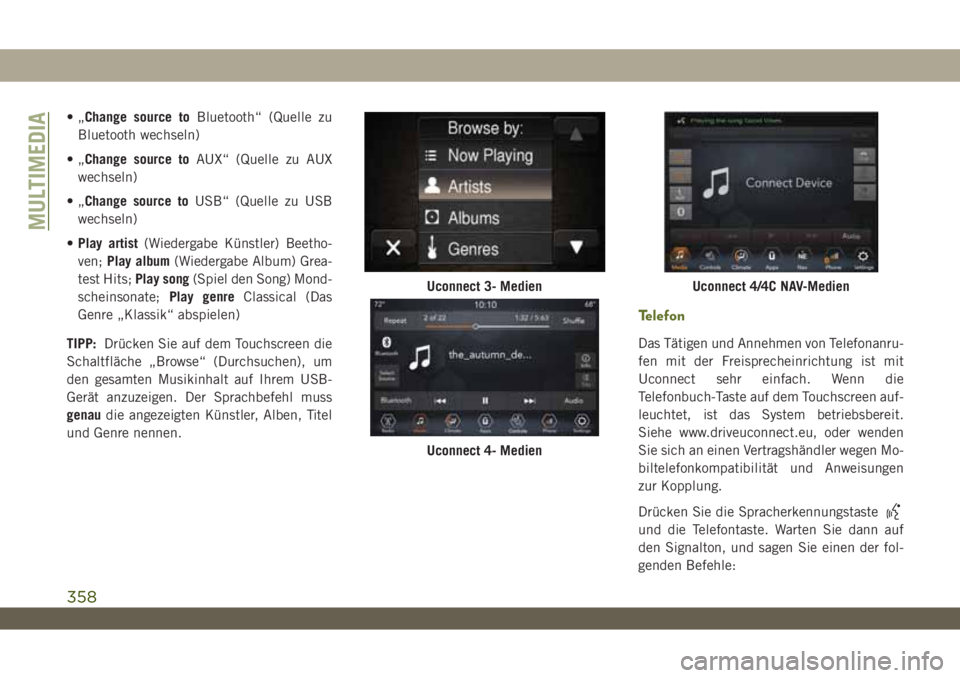
•„Change source toBluetooth“ (Quelle zu
Bluetooth wechseln)
•„Change source toAUX“ (Quelle zu AUX
wechseln)
•„Change source toUSB“ (Quelle zu USB
wechseln)
•Play artist(Wiedergabe Künstler) Beetho-
ven;Play album(Wiedergabe Album) Grea-
test Hits;Play song(Spiel den Song) Mond-
scheinsonate;Play genreClassical (Das
Genre „Klassik“ abspielen)
TIPP:Drücken Sie auf dem Touchscreen die
Schaltfläche „Browse“ (Durchsuchen), um
den gesamten Musikinhalt auf Ihrem USB-
Gerät anzuzeigen. Der Sprachbefehl muss
genaudie angezeigten Künstler, Alben, Titel
und Genre nennen.
Telefon
Das Tätigen und Annehmen von Telefonanru-
fen mit der Freisprecheinrichtung ist mit
Uconnect sehr einfach. Wenn die
Telefonbuch-Taste auf dem Touchscreen auf-
leuchtet, ist das System betriebsbereit.
Siehe www.driveuconnect.eu, oder wenden
Sie sich an einen Vertragshändler wegen Mo-
biltelefonkompatibilität und Anweisungen
zur Kopplung.
Drücken Sie die Spracherkennungstaste
und die Telefontaste. Warten Sie dann auf
den Signalton, und sagen Sie einen der fol-
genden Befehle:
Uconnect 3- Medien
Uconnect 4- Medien
Uconnect 4/4C NAV-Medien
MULTIMEDIA
358
Page 387 of 396
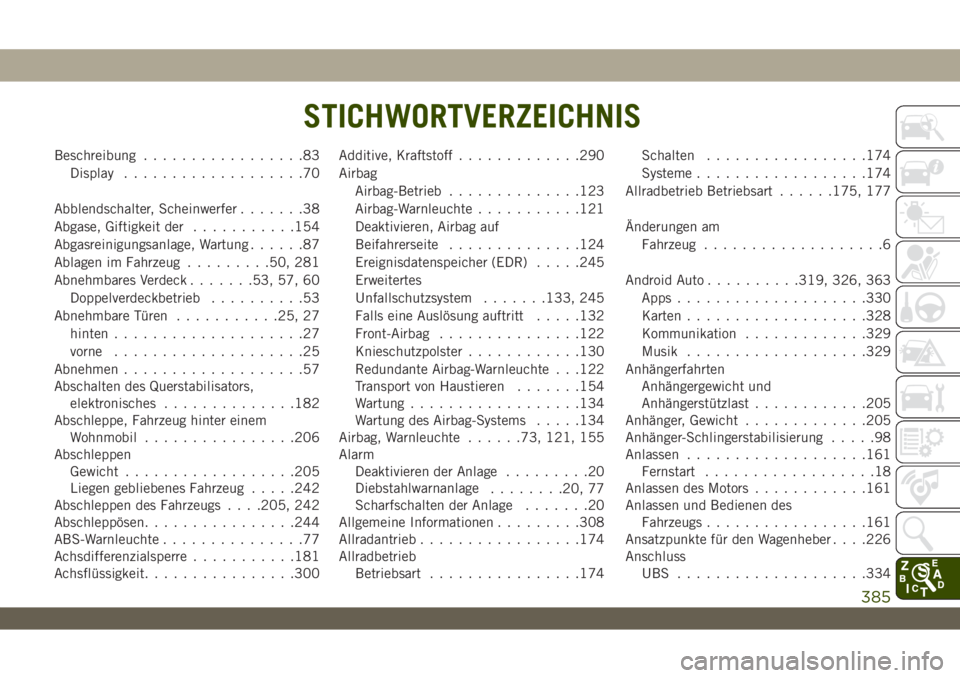
Beschreibung.................83
Display...................70
Abblendschalter, Scheinwerfer.......38
Abgase, Giftigkeit der...........154
Abgasreinigungsanlage, Wartung......87
Ablagen im Fahrzeug.........50, 281
Abnehmbares Verdeck.......53, 57, 60
Doppelverdeckbetrieb..........53
Abnehmbare Türen...........25, 27
hinten....................27
vorne....................25
Abnehmen...................57
Abschalten des Querstabilisators,
elektronisches..............182
Abschleppe, Fahrzeug hinter einem
Wohnmobil................206
Abschleppen
Gewicht..................205
Liegen gebliebenes Fahrzeug.....242
Abschleppen des Fahrzeugs. . . .205, 242
Abschleppösen................244
ABS-Warnleuchte...............77
Achsdifferenzialsperre...........181
Achsflüssigkeit................300Additive, Kraftstoff.............290
Airbag
Airbag-Betrieb..............123
Airbag-Warnleuchte...........121
Deaktivieren, Airbag auf
Beifahrerseite..............124
Ereignisdatenspeicher (EDR).....245
Erweitertes
Unfallschutzsystem.......133, 245
Falls eine Auslösung auftritt.....132
Front-Airbag...............122
Knieschutzpolster............130
Redundante Airbag-Warnleuchte . . .122
Transport von Haustieren.......154
Wartung..................134
Wartung des Airbag-Systems.....134
Airbag, Warnleuchte......73, 121, 155
Alarm
Deaktivieren der Anlage.........20
Diebstahlwarnanlage
........20, 77
Scharfschalten der Anlage.......20
Allgemeine Informationen.........308
Allradantrieb.................174
Allradbetrieb
Betriebsart................174Schalten.................174
Systeme..................174
Allradbetrieb Betriebsart......175, 177
Änderungen am
Fahrzeug...................6
Android Auto..........319, 326, 363
Apps....................330
Karten...................328
Kommunikation.............329
Musik...................329
Anhängerfahrten
Anhängergewicht und
Anhängerstützlast............205
Anhänger, Gewicht.............205
Anhänger-Schlingerstabilisierung.....98
Anlassen...................161
Fernstart..................18
Anlassen des Motors............161
Anlassen und Bedienen des
Fahrzeugs.................161
Ansatzpunkte für den Wagenheber. . . .226
Anschluss
UBS ....................334
STICHWORTVERZEICHNIS
385